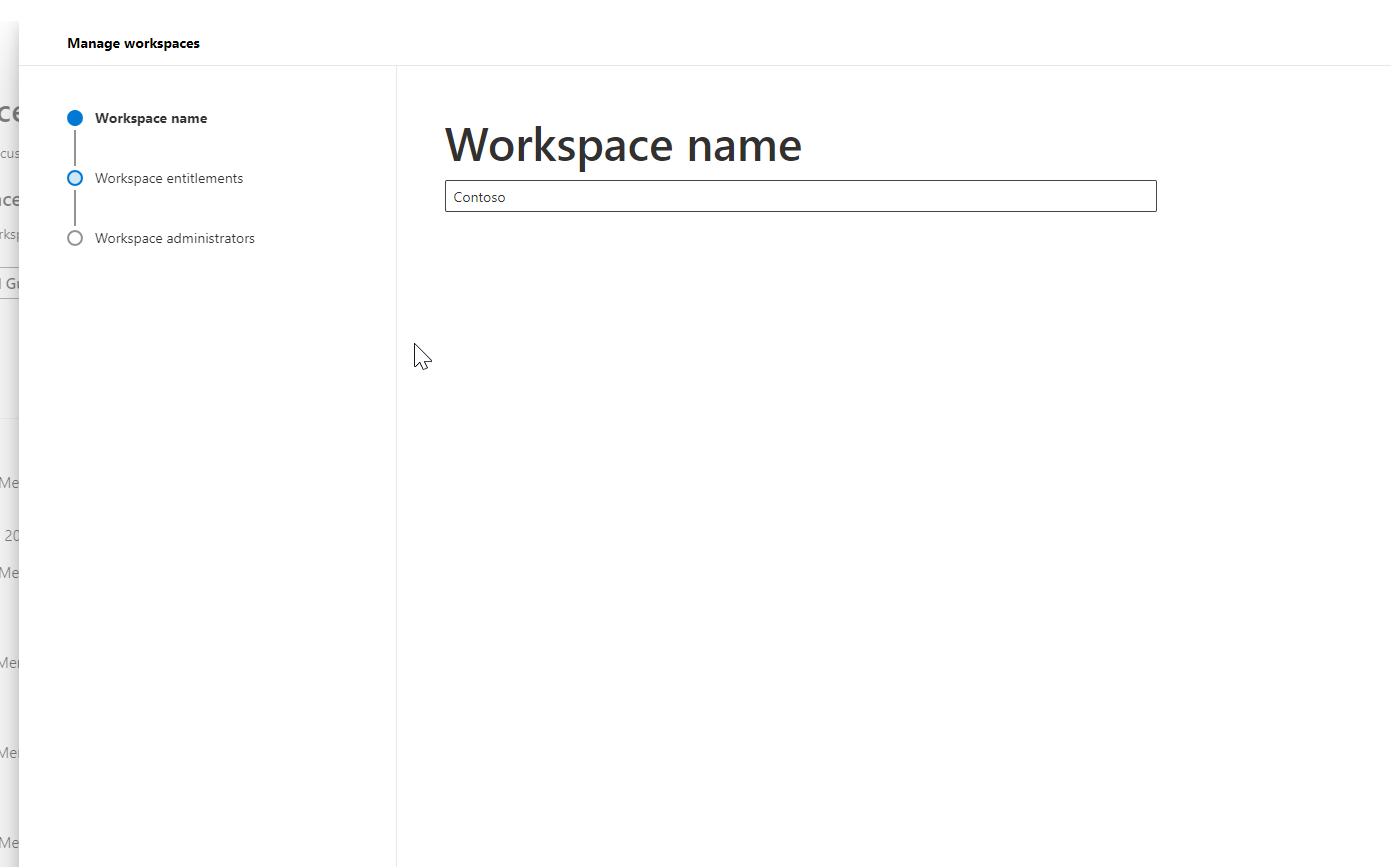Centrum administracyjne
Centrum Administratora to centralna lokalizacja do zarządzania ustawieniami portalu Services Hub Twojej organizacji.
Aby uzyskać dostęp do Centrum administratora:
Przejdź do menu Profil w prawym górnym rogu portalu Services Hub.
Wybierz pozycję Obszary robocze, a następnie wybierz swoją organizację.

Strona Centrum administratora powinna być widoczna.
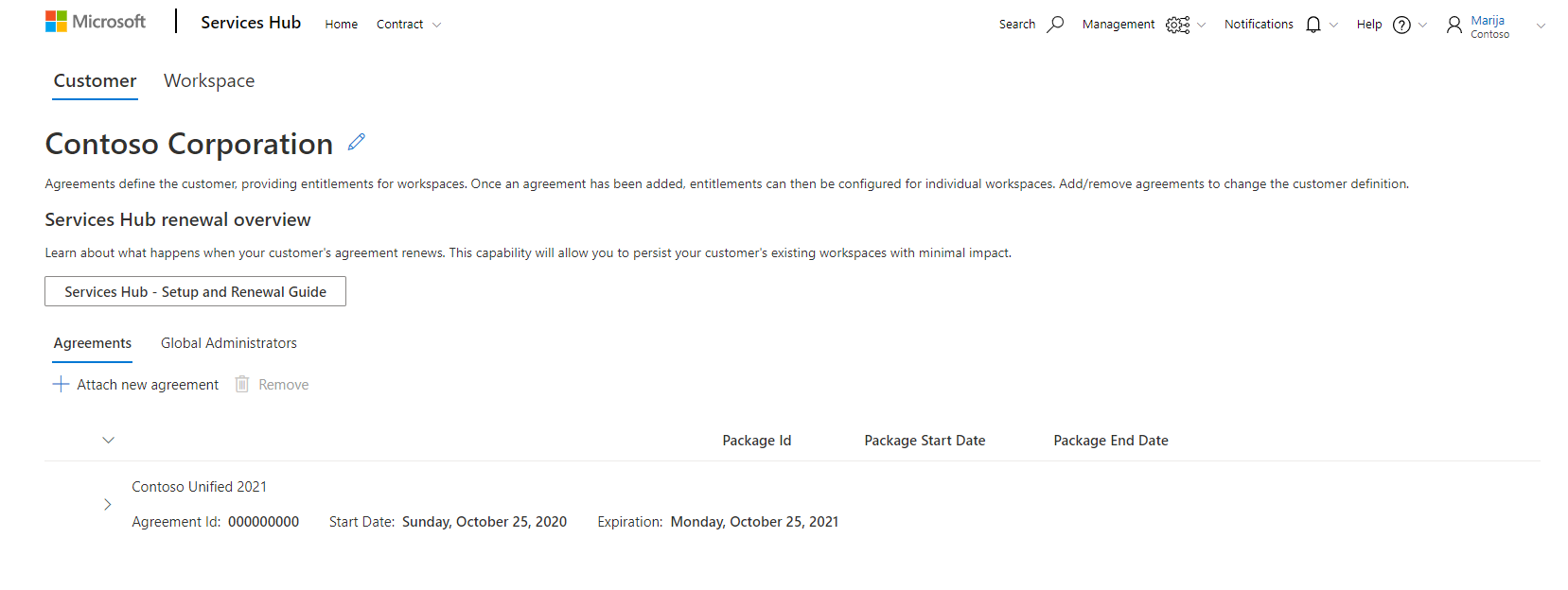
Ustawienia są podzielone na dwie sekcje: Klient i Obszar roboczy.
Karta Klient
Na karcie Klient możesz ustawić wyświetlaną nazwę swojej firmy w portalu Services Hub, wyświetlić szczegóły umowy i ustawić globalnych administratorów platformy Services Hub dla swojej organizacji.
Obszar Klient zawiera wiele kart:
- Umowy
- Administratorzy globalni
- Biuletyn
- Ustawienia klienta
- Zarządzanie klientami.
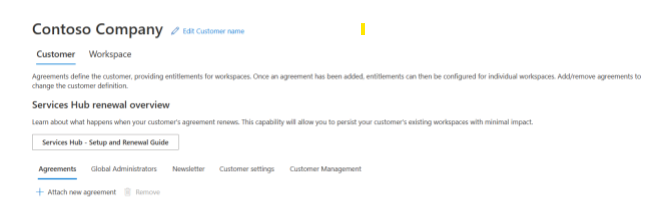
Uwaga 16.
Aby wyświetlić przewodnik obejmujący konfigurację obszaru roboczego i rozmowę o odnowieniu, kliknij przycisk „Services Hub — przewodnik konfiguracji i odnowienia”. Pokaz slajdów można również wyświetlić w trybie prezentacji, aby usłyszeć nagranie audio. Ta opcja jest dostępna tylko dla pracowników firmy Microsoft.
Główny obszar zakładki Klient jest podzielona na dwie sekcje: Umowy i Administratorzy globalni.
Umowy
Wszystkie umowy związane z Twoją organizacją zostaną wyświetlone na tej stronie. Jeśli masz umowę, która nie jest wyświetlona na liście skontaktuj się ze swoim menadżerem CSAM, aby dodać ją do Twojego środowiska.
Za pomocą strzałki możesz rozwinąć umowę i wyświetlić zawarte w niej pakiety, identyfikator każdego pakietu oraz datę rozpoczęcia i zakończenia każdego pakietu.
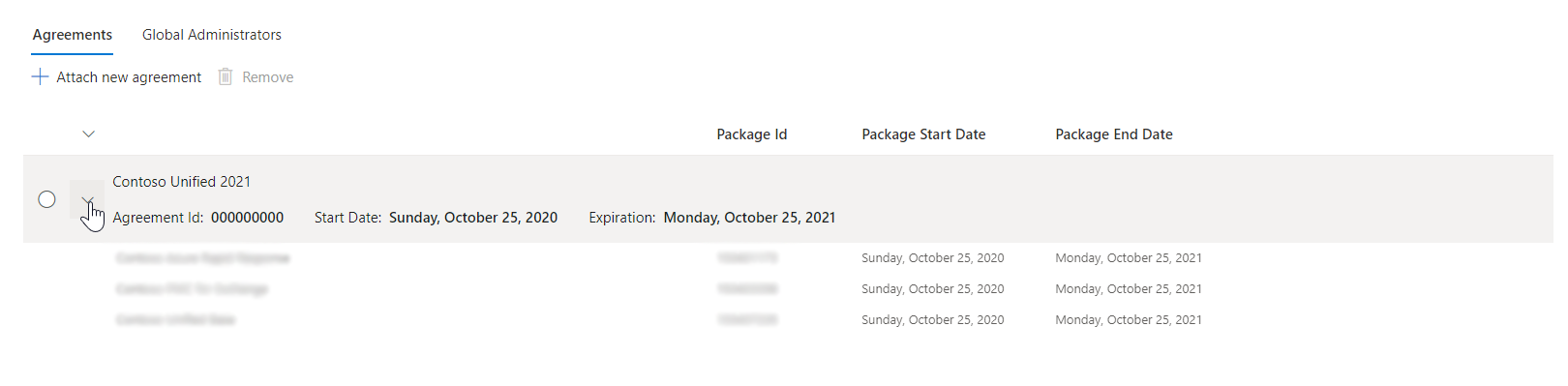
Administratorzy globalni
Uwaga 16.
Istniejący administratorzy globalni i menadżerowie CSAM portalu Services Hub mogą zarządzać Centrum administratora i dodawać nowych administratorów globalnych na platformie Services Hub.
Globalni administratorzy portalu Services Hub mają dostęp do wszystkich informacji, które są częścią umowy pomocy technicznej firmy Microsoft, oraz do wyświetlania informacji o wszystkich obszarach roboczych klientów.
Możesz przeglądać i zarządzać globalnymi administratorami powiązanymi z Twoją umową na karcie Globalni administratorzy.
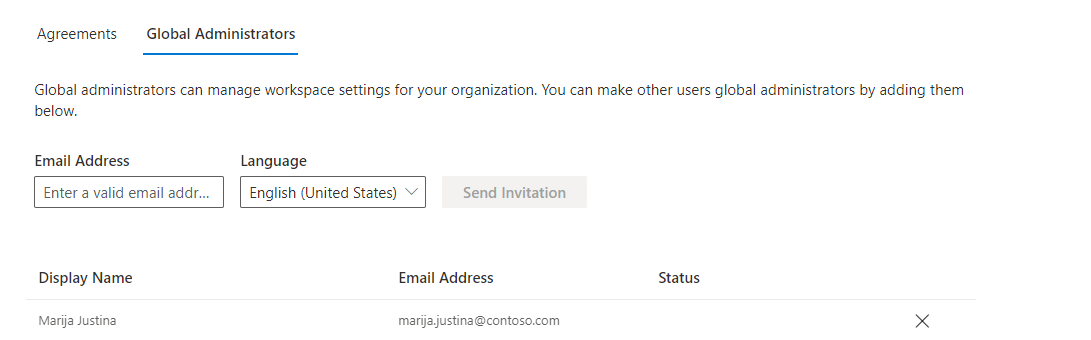
Aby dodać administratora globalnego:
Wprowadź jego adres e-mail.
Wybierz język, który będzie używał.
Kliknij przycisk „Wyślij zaproszenie”.
Uwaga 16.
Jeśli wprowadzony adres e-mail nie należy jeszcze do zarejestrowanego użytkownika portalu Services Hub, zostanie on zaproszony do zarejestrowania się na platformie Services Hub.
Aby usunąć administratora globalnego, wybierz przycisk „X” na końcu wiersza odpowiadającego jego nazwie.
Karta biuletynu
W ramach umowy o świadczenie pomocy technicznej Unified Support lub Premier Support Twój zespół ds. kont może dostarczać aktualizacje produktów firmy Microsoft dotyczące różnych tematów. Jeśli Twoja organizacja kwalifikuje się, użytkownicy mogą wybrać opcję automatycznego otrzymywania niniejszych aktualizacji od firmy Microsoft w zależności od częstotliwości ich komunikacji. Dzięki temu poszczególni użytkownicy mogą zarządzać własnymi preferencjami dotyczącymi komunikacji, tak aby być na bieżąco z tematami, które ich interesują.
Zarządzanie biuletynami informacyjnymi
W Centrum administratora możesz zarządzać preferencjami dotyczącymi biuletynu informacyjnego obszaru roboczego na karcie Biuletyn informacyjny. Aby uzyskać więcej informacji, zobacz artykuł Zarządzanie preferencjami dotyczącymi biuletynu informacyjnego.
Domyślnie zostanie zaznaczony obszar Biuletyny informacyjne. Możesz zobaczyć szczegóły dotyczące biuletynów informacyjnych, do których subskrybowana jest Twoja przestrzeń robocza, a także skorzystać z paska wyszukiwania, aby łatwo wyszukiwać i lokalizować biuletyny informacyjne. Możesz zapisać użytkownika do biuletynu informacyjnego, dodając jego adres e-mail.
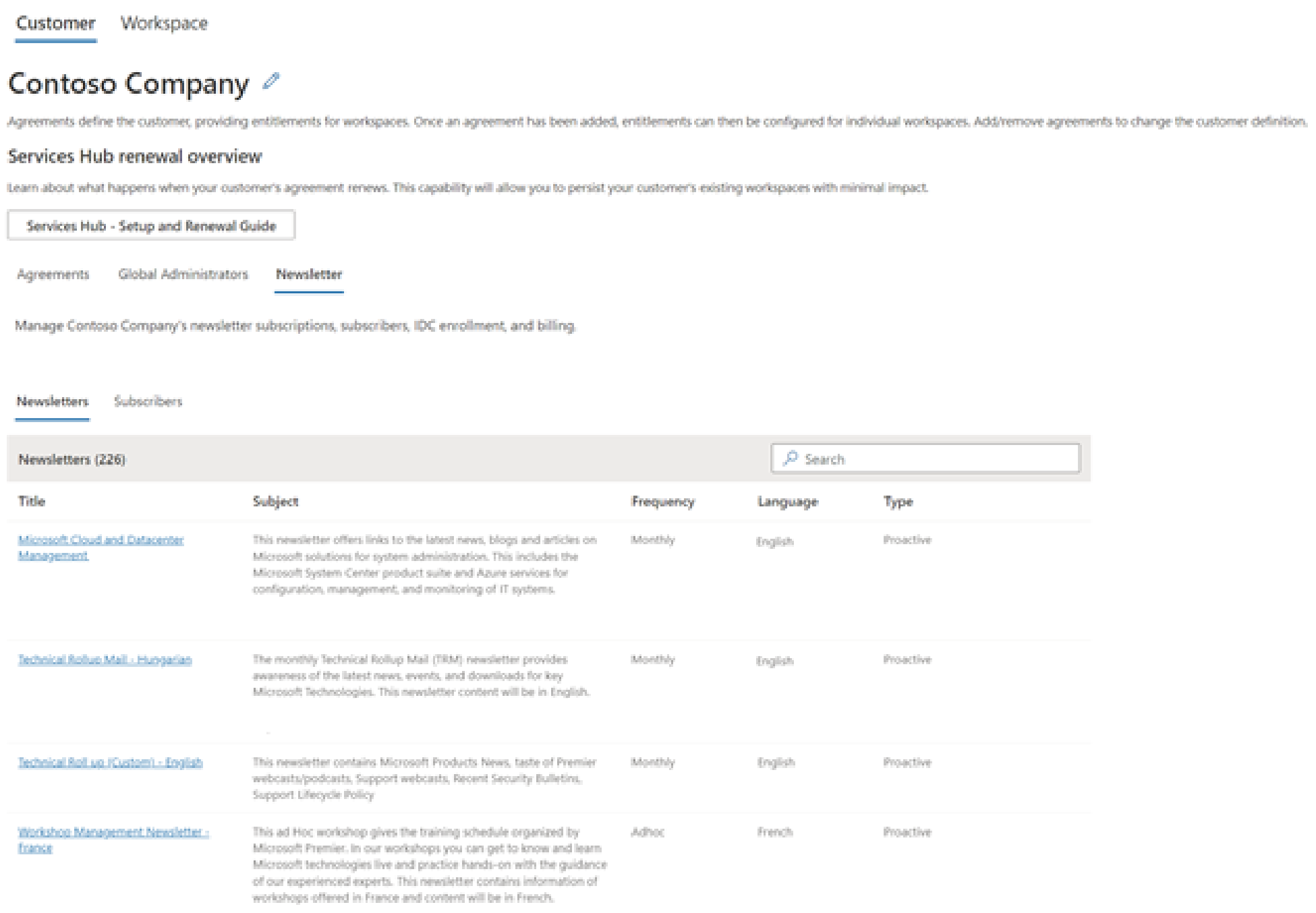
Zarządzanie subskrybentami
W obszarze Subskrybenci możesz zobaczyć, kto jest subskrybentem tego biuletynu informacyjnego. Subskrypcje biuletynów informacyjnych użytkownika możesz również edytować indywidualnie.
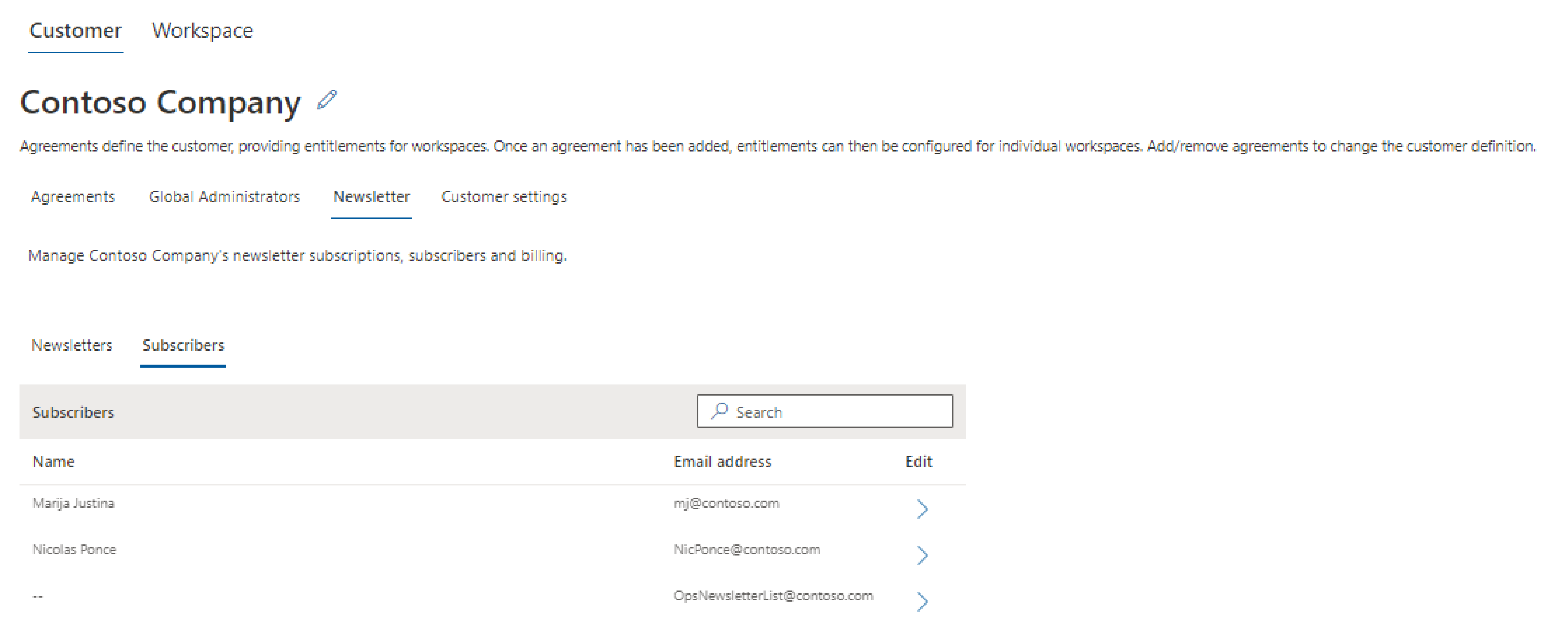
Uwaga 16.
Jeśli adres e-mail jest wyświetlany, ale nie jest powiązany z żadną nazwą, ten adres e-mail nie jest adresem zarejestrowanego użytkownika portalu Services Hub, i najprawdopodobniej jest listą dystrybucyjną klientów.
Ustawienia klienta
Łatwo zarządzaj swoimi ustawieniami, na przykład wyświetlaniem nazwisk na żądanie w sekcji Edukacja w obszarze Działań klienta i zrezygnuj z otrzymywania opinii w produktach.
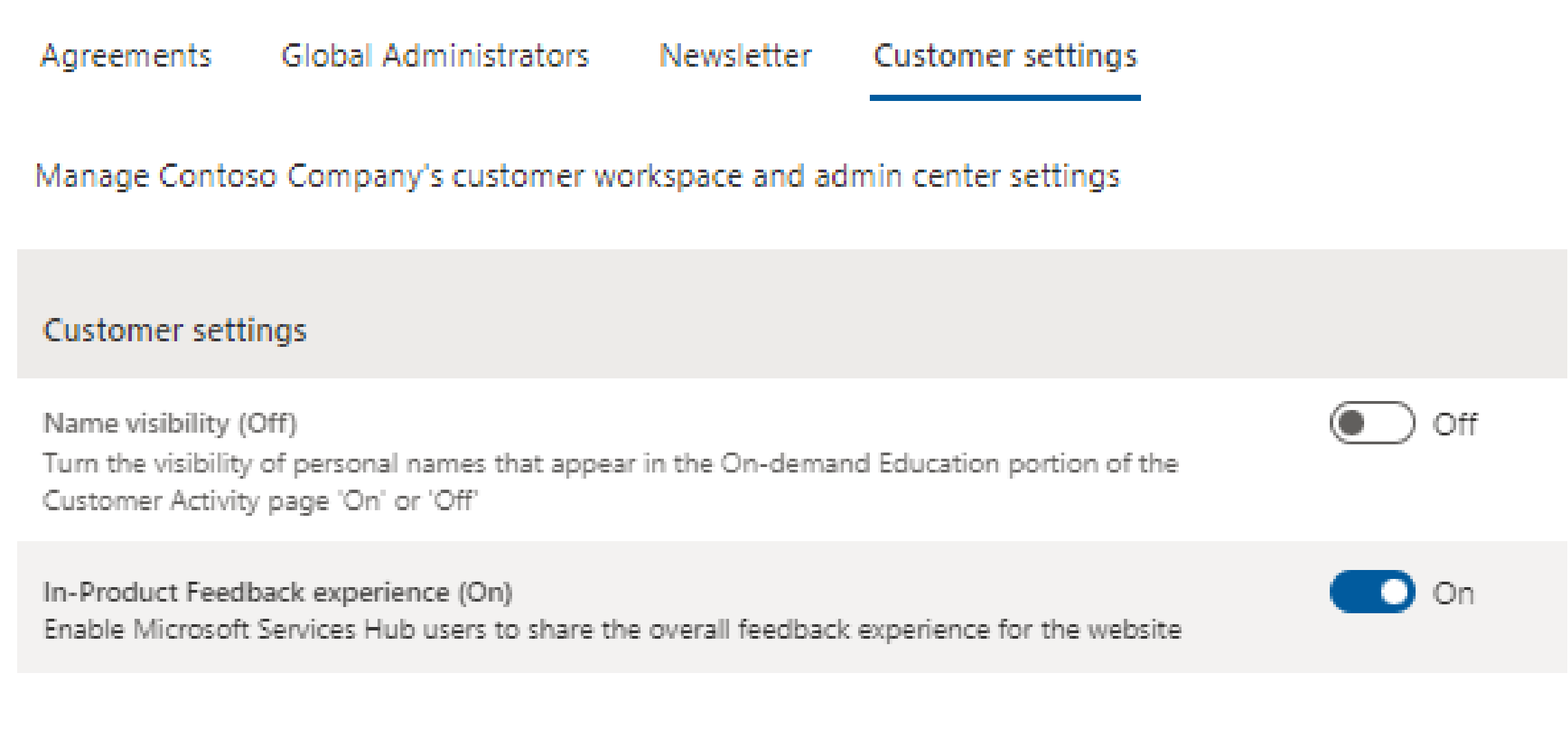
Zarządzanie klientami
Administratorzy globalni i menadżerowie CSAM portalu Services Hub mogą korzystać z karty Zarządzanie klientami w Centrum administratora, aby zapraszać użytkowników do korzystania z jego funkcji.
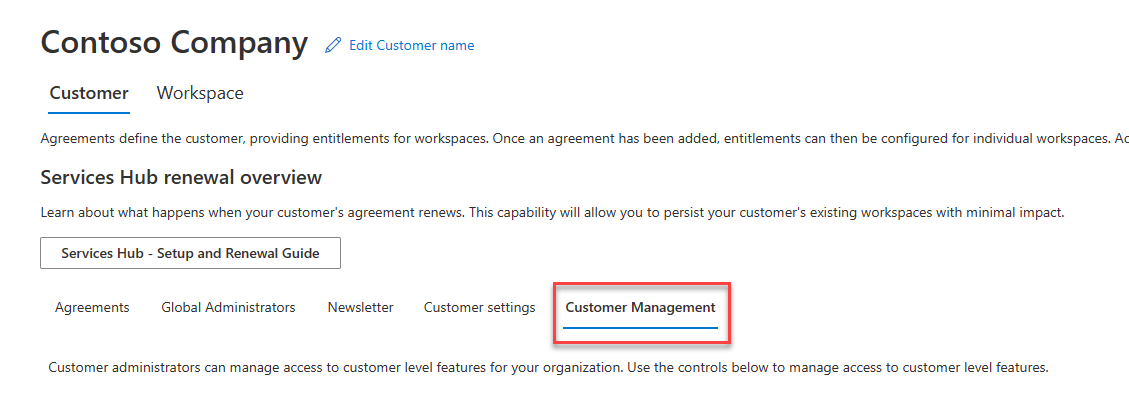
Karta Zarządzanie klientami umożliwia przyznanie użytkownikom dostępu do:
- Otwórz element Open Canvas
- Zarządzaj elementem Open Canvas
- Zobacz zaangażowanie
Zapewnianie dostępu za pośrednictwem karty Zarządzanie klientami
Administratorzy globalni mogą zapewnić użytkownikowi dostęp.
Aby zapewnić dostęp użytkownika:
Wybierz kartę Zarządzanie klientami.
Wpisz adres e-mail bieżącego/aktywnego użytkownika usług.
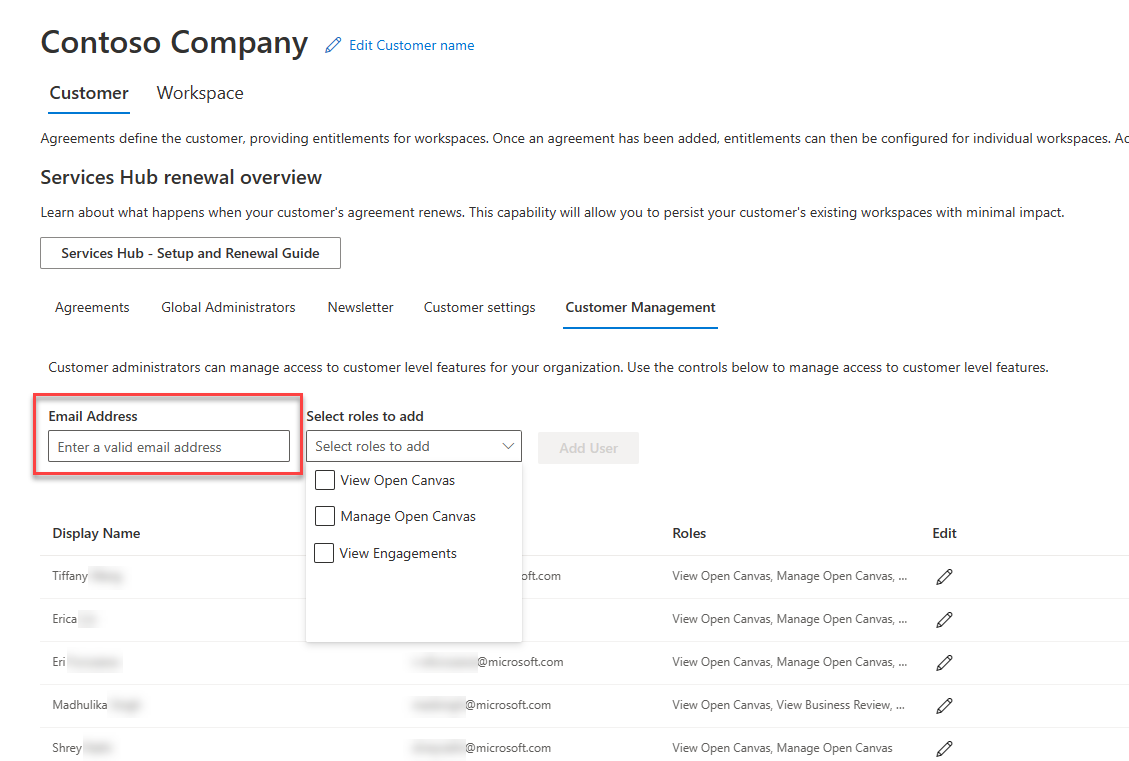
Wybierz odpowiedni poziom dostępu, jaki chcesz przyznać użytkownikowi, a następnie kliknij przycisk „Dodaj użytkownika”.
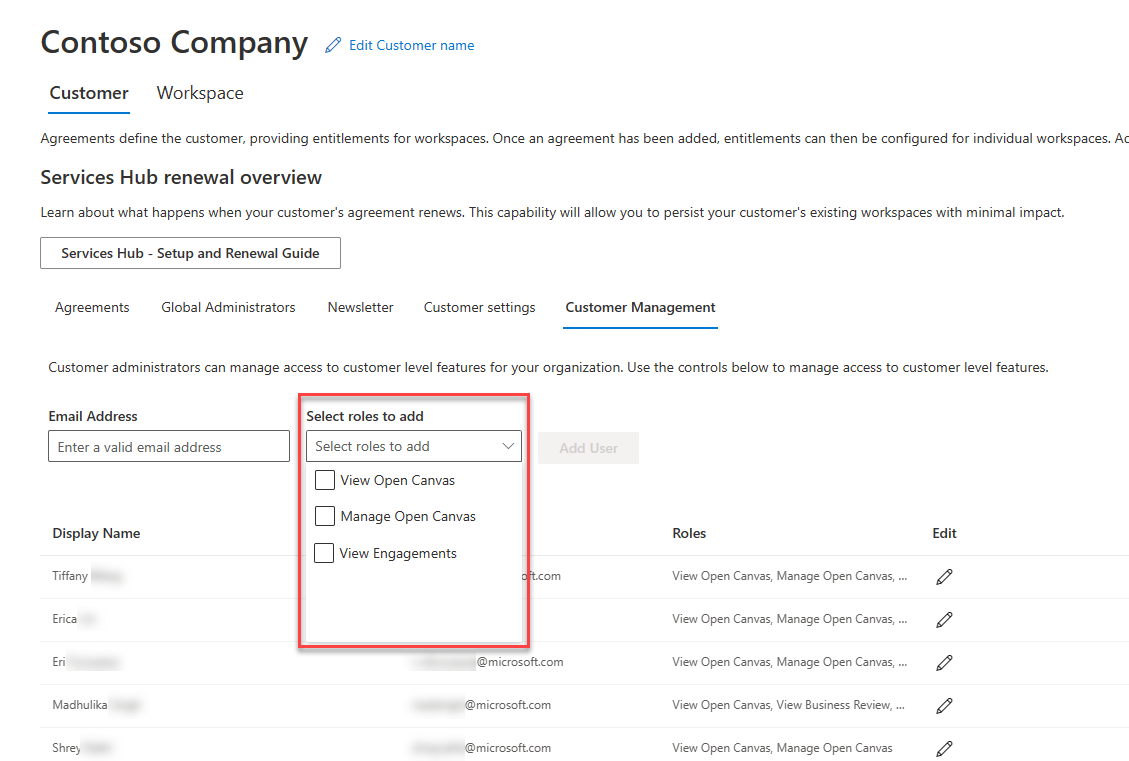
Uwaga 16.
Do nowo dodanych użytkowników nie jest wysyłane żadne powiadomienie.
Edytowanie lub usuwanie dostępu
Administratorzy globalni mogą również edytować lub usuwać dostęp użytkownika.
Aby edytować lub usunąć dostęp użytkownika:
Wybierz kartę Zarządzanie klientami.
Z listy dostępu użytkownika wybierz ikonę „Edytuj”.
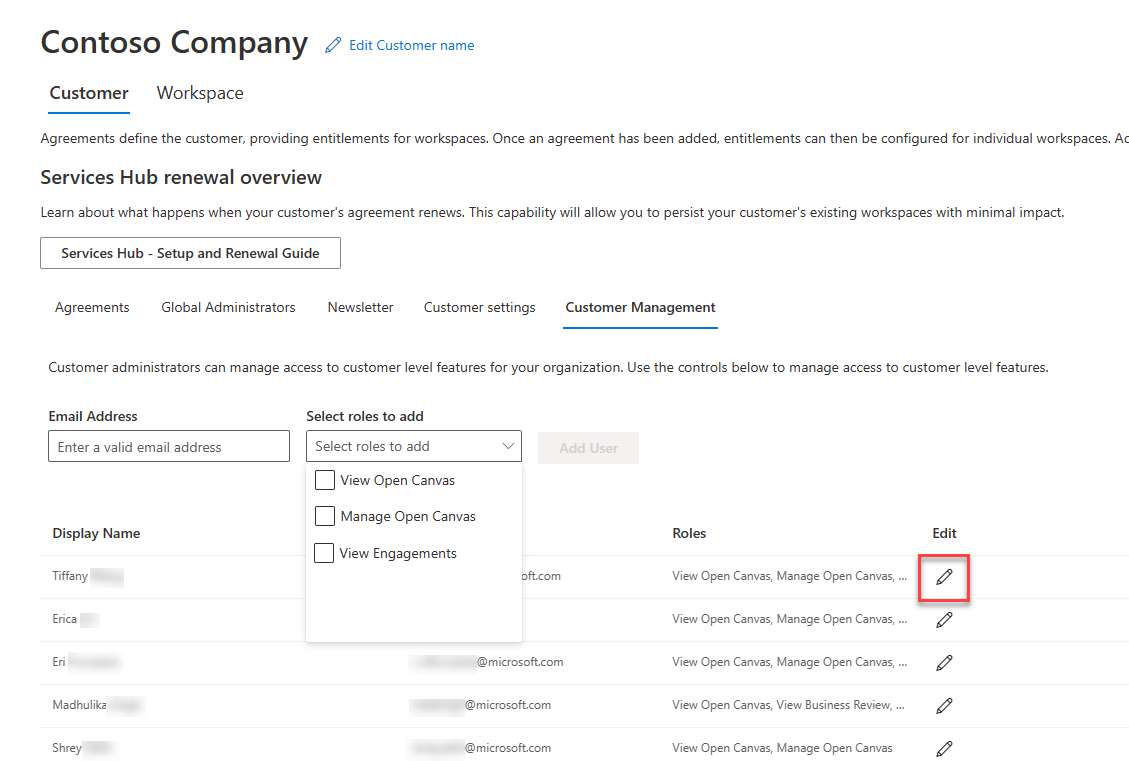
Dokonaj odpowiednie zmiany, a następnie kliknij przycisk „Prześlij“
Karta Obszar Roboczy
Na karcie Obszar roboczy możesz tworzyć obszary robocze i zarządzać nimi, aby zapewnić dostęp do uprawnień cyfrowych Twojej organizacji.
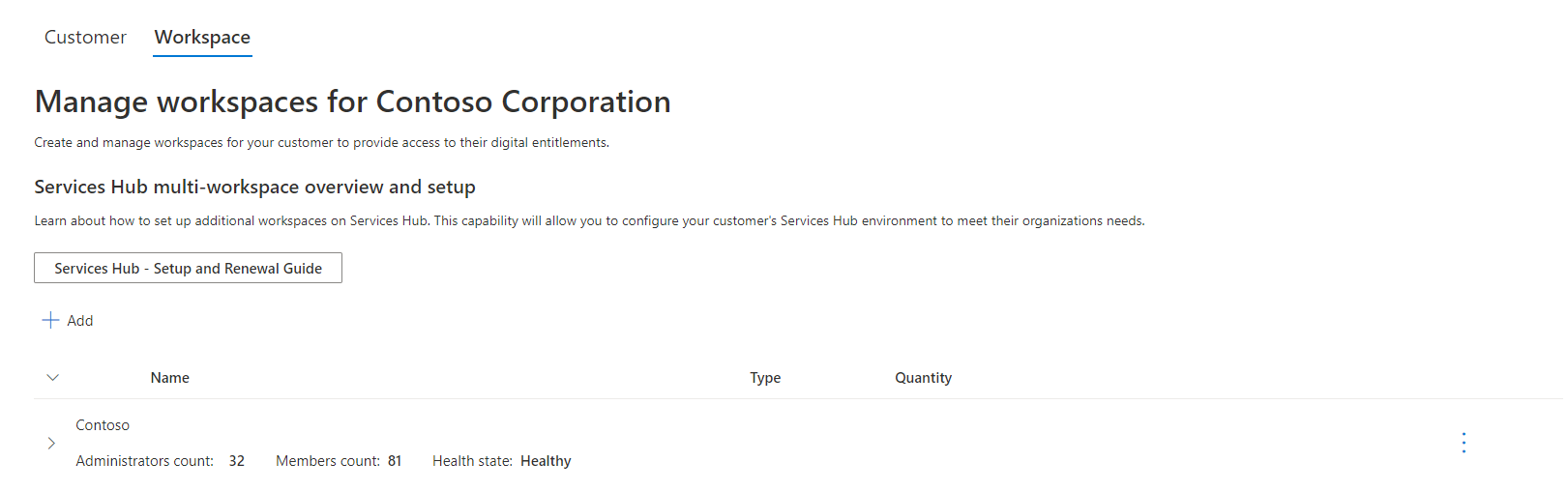
Utwórz nowy obszar roboczy
Aby utworzyć nową przestrzeń roboczą:
Przejdź do karty Obszar roboczy.
Znajdź przycisk „Przewodnik po konfiguracji i odnawianiu portalu Services Hub”.
Kliknij przycisk „Dodaj” znajdujący się pod przyciskiem „Przewodnik po konfiguracji i odnawianiu portalu Services Hub”.
Szczegóły obszaru roboczego można przeglądać w widoku pojedynczego panelu. Podane informacje obejmują liczbę administratorów, liczbę członków i bieżący stan kondycji obszaru roboczego. Można także rozszerzyć obszar roboczy, aby zobaczyć umowy powiązane z tym obszarem roboczym oraz szczegóły tych umów.

Edytowanie lub usuwanie obszaru roboczego
Aby edytować lub usunąć obszar roboczy:
Przejdź do karty Obszar roboczy.
Wybierz wielokropek w odpowiednim wierszu, który chcesz edytować.

Wybierz opcję „Edytuj obszar roboczy“.
Wprowadź zmiany w obszarze roboczym lub usuń go.
Na jednym ekranie można edytować nazwę obszaru roboczego, uprawnienia i administratorów.